固态硬盘(SSD)作为一种新兴存储设备,因其高速读写和耐用性而备受欢迎。然而,对于一些没有经验的用户来说,安装操作系统到新的固态硬盘可能会有些困惑。本文将介绍如何正确地安装操作系统到新的固态硬盘,并提供一些实用技巧,帮助您顺利完成此过程。
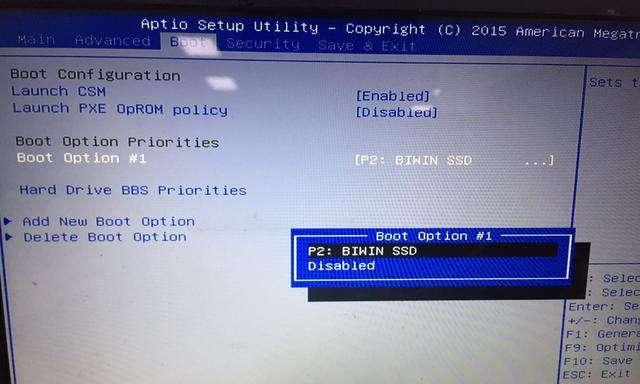
一:检查硬件兼容性
在开始安装操作系统之前,首先要确保您的计算机硬件兼容固态硬盘。请检查您的计算机主板是否支持SATA接口,并且您有一个可用的SATA数据线和电源线。此外,还要确保固态硬盘的容量能够满足您的需求。
二:备份重要数据
在安装操作系统之前,务必备份您计算机上的重要数据。由于安装过程可能会导致数据丢失,备份可以防止任何意外发生时造成的不可逆损失。
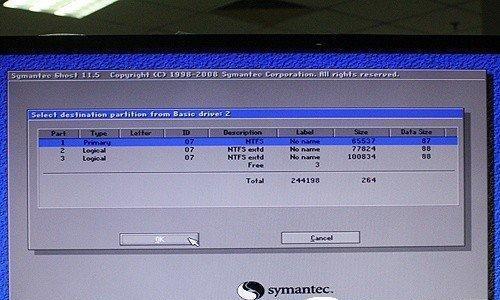
三:下载操作系统镜像
接下来,您需要下载适用于您的计算机的操作系统镜像文件。您可以从官方网站或其他可信来源获取正确的镜像文件,并确保其与您计算机的硬件兼容。
四:制作启动盘
一旦您获得了操作系统镜像文件,您需要制作一个可启动的安装盘。您可以使用工具如Rufus或UNetbootin来创建一个可启动的USB或DVD安装盘。
五:连接固态硬盘
在安装操作系统之前,将固态硬盘连接到计算机。将SATA数据线连接到固态硬盘和主板上的空闲SATA端口,并使用电源线将固态硬盘连接到电源。
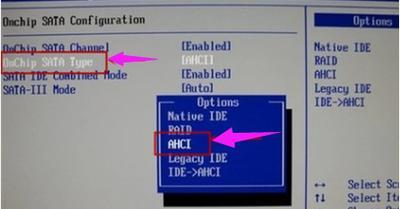
六:设置启动选项
在启动计算机时,按下相应的键(通常是F2、F12或Del键)进入BIOS设置。在启动选项中,将新固态硬盘设置为首选启动设备。
七:保存并退出BIOS设置
在BIOS设置中保存更改并退出。计算机将重新启动,并从您制作的启动盘启动。
八:选择安装选项
一旦计算机从启动盘启动,您将看到操作系统安装界面。按照屏幕上的提示选择相应的语言和其他选项,并点击“安装”继续。
九:选择固态硬盘
在安装选项中,您将被要求选择安装目标。选择您连接的固态硬盘作为安装目标,并点击“下一步”继续。
十:格式化硬盘
在选择安装目标后,您可以选择格式化固态硬盘。选择“自定义”安装选项,并按照屏幕上的指示格式化硬盘。
十一:开始安装
一旦硬盘被格式化,您可以点击“下一步”开始安装操作系统。这个过程可能需要一些时间,取决于您的计算机性能和操作系统镜像文件的大小。
十二:完成安装
安装过程完成后,您将被提示重新启动计算机。此时,您可以拔掉启动盘并重启计算机。
十三:系统设置
在计算机重新启动后,按照屏幕上的提示进行一些基本设置,如选择时区、输入用户名和密码等。
十四:更新驱动和软件
完成系统设置后,您可以开始更新驱动程序和安装所需的软件。确保固态硬盘的性能得到最佳发挥,同时确保系统的安全性和稳定性。
十五:恢复备份数据
最后一步是恢复您之前备份的数据。将备份文件从外部存储设备复制到固态硬盘中,以确保您的文件和个人设置得以恢复。
通过正确的步骤和一些技巧,安装操作系统到新的固态硬盘并不复杂。确保硬件兼容性、备份重要数据、制作启动盘、设置启动选项、选择安装选项和格式化硬盘是安装过程中的关键步骤。完成安装后,记得进行系统设置、更新驱动和软件,并恢复您的备份数据。这样,您就可以享受到固态硬盘带来的高速读写和稳定性了。


